- Osa 1. Tietojen palauttaminen muistikortilta FoneLab Data Retriever -sovelluksella
- Osa 2. Tietojen palauttaminen muistikortilta asentamalla muistikortti uudelleen
- Osa 3. Tietojen palauttaminen muistikortilta muistikortin päivityksen avulla
- Osa 4. Tietojen palauttaminen muistikortilta CHKDSK-komennolla
- Osa 5. Usein kysytyt kysymykset tietojen palauttamisesta muistikortilta
Palauta kadonneet / poistetut tiedot tietokoneelta, kiintolevyltä, muistitikulta, digitaalikameralta ja muilta.
Vaivaton menettely tietojen palauttamiseksi muistikortilta
 Päivitetty Valyn Hua / 19. lokakuuta 2022 10:00
Päivitetty Valyn Hua / 19. lokakuuta 2022 10:00Muistikortti on elektroninen laite, joka on flash-tallennuslaite. Niiden avulla se vastaa nykyajan teknologista kehitystämme. Se mahtuu mihin tahansa tietomuotoon, kuten videot, ääni, suoritettava tiedosto jne. Käytämme näitä muistikortteja laitteissa, kuten tableteissa, matkapuhelimissa, mediasoittimissa, kannettavissa tietokoneissa, kameroissa ja pelikonsoleissa. Lisäksi muistikortit tarjoavat monia mukavuuksia alueille, joissa tarvitaan tietoja ja tallennuskapasiteettia henkilökohtaisten ja ammattilaitteiden päivittäiseen käsittelyyn. Voit käyttää näitä koulutustarkoituksiin, kuten tutkijoihin ja työelämään tai muilla aloilla, kuten valokuvaamiseen ja videokuvaukseen. Mutta entä jos tiedostoja ja tietoja puuttuu, kun avaat muistikortin? Sinun ei tarvitse stressata itseäsi, koska tämä artikkeli opettaa sinulle, kuinka voit palauttaa tiedot vioittuneelta muistikortilta alustamatta laitettasi.
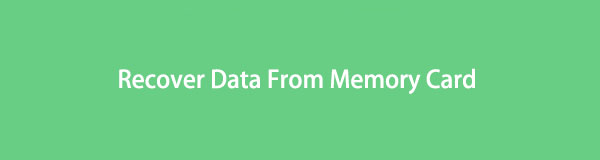

Opasluettelo
- Osa 1. Tietojen palauttaminen muistikortilta FoneLab Data Retriever -sovelluksella
- Osa 2. Tietojen palauttaminen muistikortilta asentamalla muistikortti uudelleen
- Osa 3. Tietojen palauttaminen muistikortilta muistikortin päivityksen avulla
- Osa 4. Tietojen palauttaminen muistikortilta CHKDSK-komennolla
- Osa 5. Usein kysytyt kysymykset tietojen palauttamisesta muistikortilta
Osa 1. Tietojen palauttaminen muistikortilta FoneLab Data Retriever -sovelluksella
Muistikortit ovat pieniä tallennusvälineitä, jotka keräävät varmuuskopiot tärkeistä asiakirjoista. Sen mukaisesti Secure Digital (SD) -kortti on yleisimmin käytetty tyyppi. Oliko sinulla ongelmia muistikortin kanssa? Jos tarvitset ohjelmistoa auttamaan sinua palauttaa tiedostosi ja muistikortillasi olevat tiedot, FoneLab Data Retriever on loistava valintasi. Siinä on ominaisuus, joka tukee muistikortteja, ei vain sisäisiä ja ulkoisia kiintolevyasemia. Toinen hyvä asia tässä ohjelmistossa tai ohjelmistossa on, että sen ei tarvitse alustaa muistikorttejasi kadonneiden tietojen ja tiedostojen palauttamiseksi.
FoneLab Data Retriever - palauttaa menetetyt / poistetut tiedot tietokoneelta, kiintolevyltä, flash-asemalta, muistikortilta, digitaalikameralta ja muilta.
- Palauta valokuvat, videot, asiakirjat ja lisätietoja helposti.
- Esikatsele tiedot ennen palauttamista.
Vaihe 1Lataa ohjelmisto. Prosessin jälkeen asenna työkalu, asenna ja älä unohda käynnistää sitä.
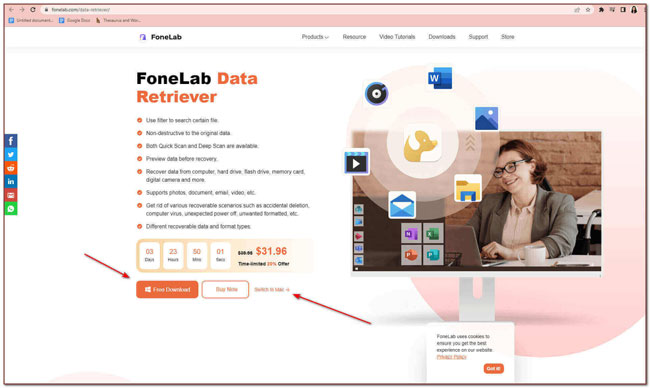
Vaihe 2Toiseksi näet sovelluksen käyttöliittymän ja kadonneen asiakirjasi tietotyypin ja sijainnin. Sinun on valittava muistikortin alapuolella oleva alue Irrotettavat asemat sovelluksen käyttöliittymän keskellä. Napsauta sitten Skannata -painiketta muistikortin skannaamiseksi.
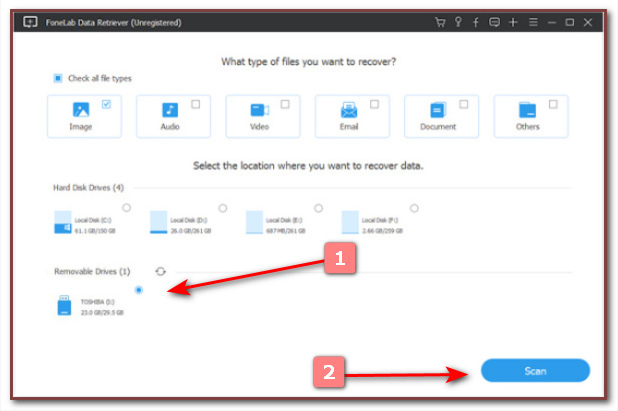
Vaihe 3Kolmanneksi napsauta palautettavien tiedostojen tyyppiluetteloa sovelluksen käyttöliittymän vasemmalla puolella. Voit myös rastittaa Deep Scan -painiketta saadaksesi lisää tiedostotuloksia.
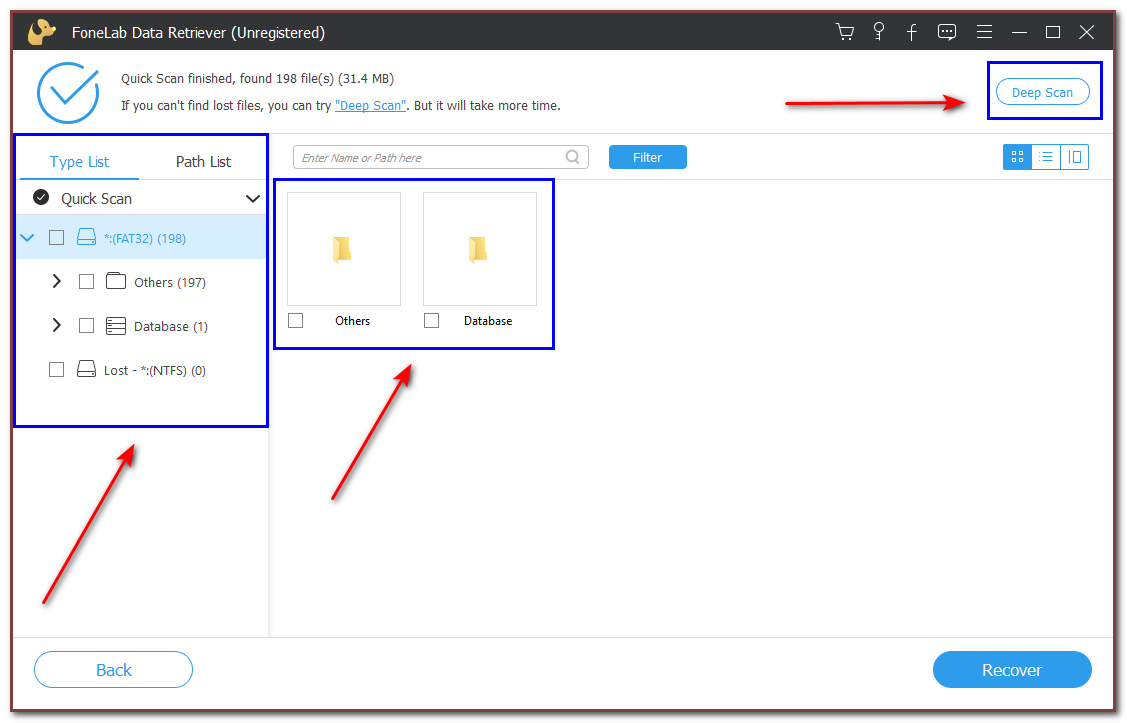
Vaihe 4Lopuksi, kun olet valinnut palautettavat tiedostot, napsauta toipua -painiketta ja odota prosessia, kunnes se palauttaa tiedostosi.
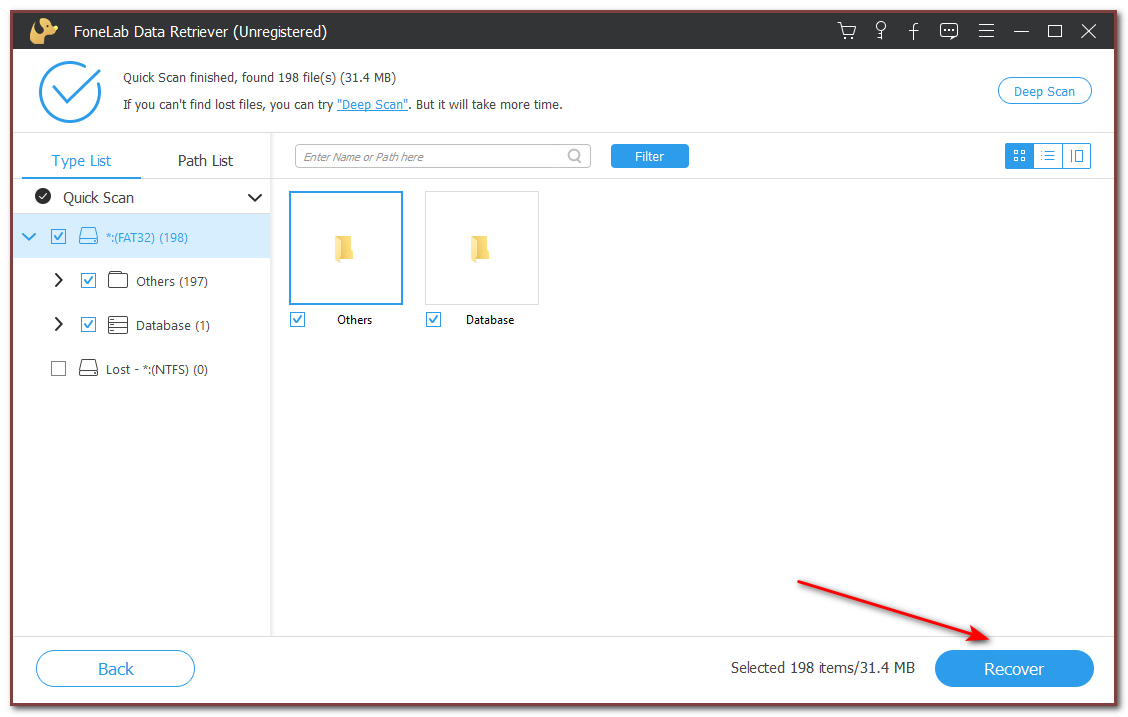
Osa 2. Tietojen palauttaminen muistikortilta asentamalla muistikortti uudelleen
On olemassa lukuisia tapoja palauttaa muistikortin tiedot alustamatta niitä tietokoneessa. Useimmat ihmiset eivät tunne tätä menetelmää, koska heillä ei ole tietoa sen tekemisestä. Sen lisäksi he eivät ole tarpeeksi taitavia suorittamaan joitain tärkeitä vianetsintäoppaita, joita he voivat nähdä verkossa. Tämä artikkelin osa näyttää, kuinka muistikortti poistetaan ja asennetaan. Toinen hyvä puoli siinä, sinun ei tarvitse ladata työkalua tietojen palauttamiseksi. Sinun ei tarvitse huolehtia, jos et ole perehtynyt tietokoneen tai muiden laitteiden korjaamiseen. Seuraavat vaiheet eivät vie aikaa ja ovat helposti ymmärrettäviä.
FoneLab Data Retriever - palauttaa menetetyt / poistetut tiedot tietokoneelta, kiintolevyltä, flash-asemalta, muistikortilta, digitaalikameralta ja muilta.
- Palauta valokuvat, videot, asiakirjat ja lisätietoja helposti.
- Esikatsele tiedot ennen palauttamista.
Vaihe 1Napsauta hiiren oikealla painikkeella Aloita -painiketta tietokoneesi pääliittymän vasemmassa alakulmassa. Napsauta sen jälkeen Laitehallinta painiketta.
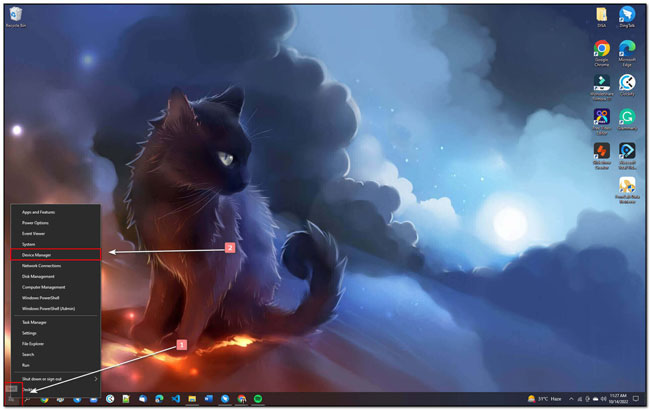
Vaihe 2Kun olet napsauttanut sitä, kaksoisnapsauta Levyasemat pääliittymän luettelossa. Sitten sen alla näet muistikorttisi nimen. Napsauta sitä hiiren kakkospainikkeella ja valitse Uninstall -painiketta ja lopuksi napsauta OK painiketta.
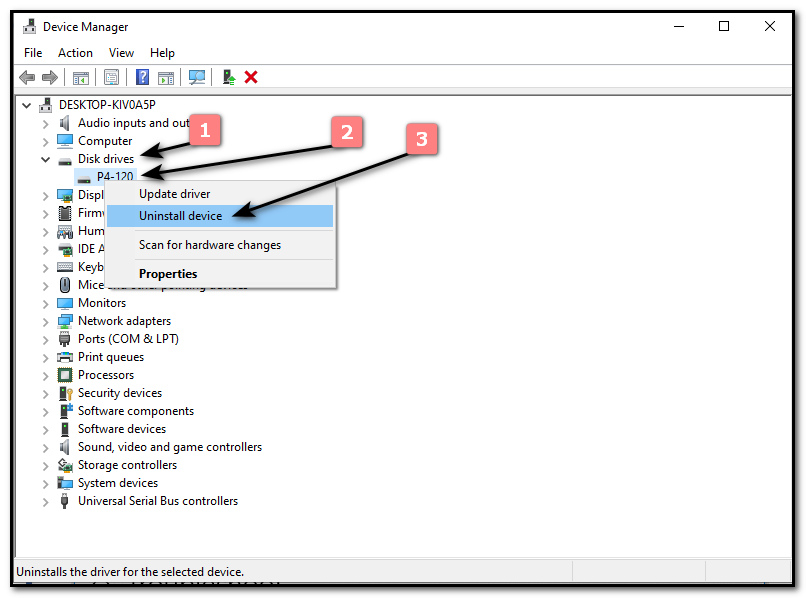
Vaihe 3Käynnistä tietokone uudelleen ja yritä liittää muistikortti uudelleen, kunnes tietokone havaitsee sen.
Osa 3. Tietojen palauttaminen muistikortilta muistikortin päivityksen avulla
Jos olet jo tehnyt niin, poista ja asenna muistikortin palautusprosessi, mutta mitään ei tapahtunut. On toinenkin tapa palauttaa tiedot alustamatta niitä. Muistikortin päivittäminen voi myös palauttaa tiedostot ja tiedot. Sinun ei tarvitse korostaa, miten se tehdään, koska tämä menettely on yksinkertaisempi, koska edelliset vaiheet ovat samanlaisia kuin tämä. Lisäksi tämä vaihe voi myös parantaa tietokoneesi nopeutta, etenkin kun käytät useita välilehtiä, pelaat tai käytät Photoshoppailua. Sen lisäksi se voi lisätä tietokoneesi käynnistystä, parantaa sen GUI-suorituskykyä ja saada ohjelmia toimimaan samanaikaisesti.
Vaihe 1Napsauta pääliittymässä hiiren kakkospainikkeella Aloita -painiketta tietokoneellasi ja valitse Laitehallinta.
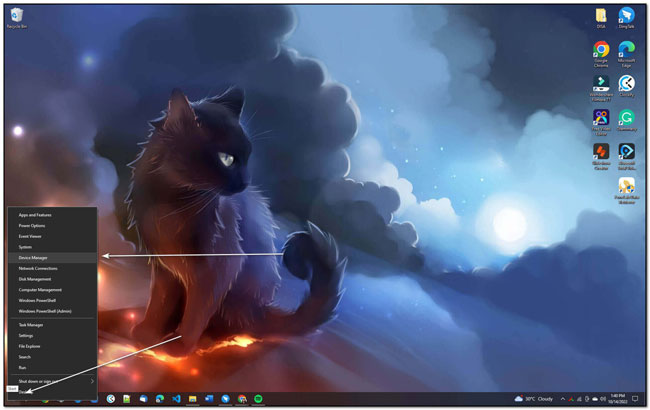
Vaihe 2Napsauta hiiren oikealla painikkeella Levyasema -painiketta ja napsauta sitten hiiren kakkospainikkeella Päivitä ohjain -painiketta. Napsauta sen jälkeen OK painiketta.
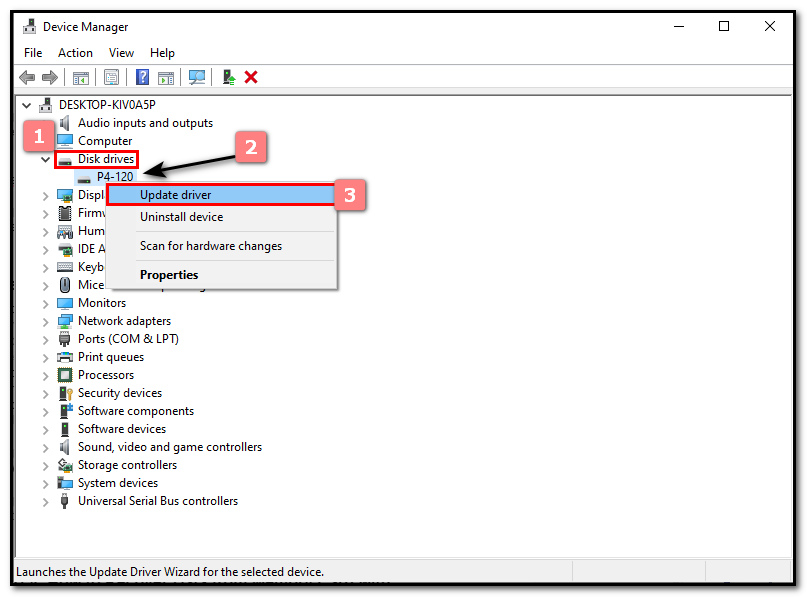
Vaihe 3Sammuta tietokone, mutta käynnistä se heti. Liitä lopuksi muistikorttisi ja odota muutama sekunti.
FoneLab Data Retriever - palauttaa menetetyt / poistetut tiedot tietokoneelta, kiintolevyltä, flash-asemalta, muistikortilta, digitaalikameralta ja muilta.
- Palauta valokuvat, videot, asiakirjat ja lisätietoja helposti.
- Esikatsele tiedot ennen palauttamista.
Osa 4. Tietojen palauttaminen muistikortilta CHKDSK-komennolla
Asensitko sovelluksen uudelleen ja päivititkö muistikortin, mutta muutoksia ei ole vieläkään tapahtunut? Tässä on viimeinen toiminta- ja vianmääritysopas, jonka voimme opettaa: CHKDSK (Checkdisk) -komentomenetelmä tietokoneellasi. Se ei ole monimutkaista, ja voit suorittaa tämän menettelyn jokaisen vaiheen. Toinen asia, joka on muistettava, tämä on tietokoneesi komentokehotteessa. Sillä on tapana korjata ja tarkistaa levyn virheet. Vieritä alas oppiaksesi käyttämään CHKDSK-komentoa sen helppokäyttöisten vaiheiden kanssa. Huomautus: Jos tämä viimeinen vaihe ei palauta ja korjaa muistikortin tietoja, muistikortti ei välttämättä toimi.
Vaihe 1Valitse Aloita -painiketta tietokoneellasi. Etsi sitten Komentorivi kaksoisnapsauta sitten sitä.
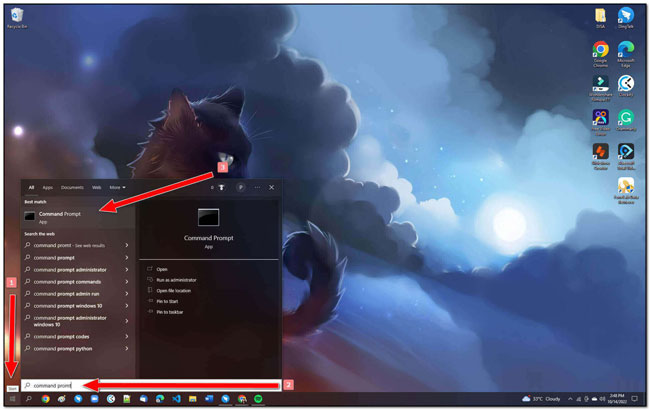
Vaihe 2Näyttöön tulee komentoikkuna. Tyyppi chkdsk seuraamalla SD-korttia.
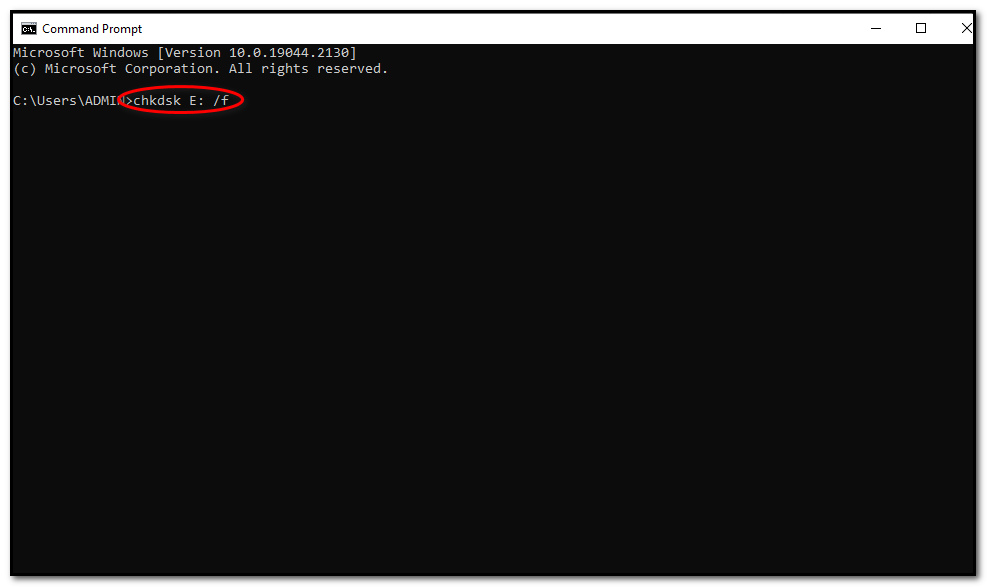
Vaihe 3Paina lopuksi enteriä. Se näyttää mahdolliset virheet ja yrittää korjata muistikorttisi.
FoneLab Data Retriever - palauttaa menetetyt / poistetut tiedot tietokoneelta, kiintolevyltä, flash-asemalta, muistikortilta, digitaalikameralta ja muilta.
- Palauta valokuvat, videot, asiakirjat ja lisätietoja helposti.
- Esikatsele tiedot ennen palauttamista.
Osa 5. Usein kysytyt kysymykset tietojen palauttamisesta muistikortilta
1. Mitkä ovat yleisimmät muistikorttityypit?
Kun sanomme muistikortit, ajattelemme, että ne ovat vain samoja. Mutta kuten muitakin tuotteita, on olemassa monenlaisia muistikortteja. Joitakin yleisiä muistikorttityyppejä; ovat Compact Flash, Secure Digital Card, Smart Media, Sony Memory Sticks, Multi-Media Card, Micro SD ja Mini SD Card.
2. Onko mahdollista korjata muistikorttini?
Onko muistikorttisi mahdollista korjata? Joo! On mahdollista. Voit kokeilla tärkeitä vianmääritysoppaita tai tarkistaa ohjelmiston avulla, voitko palauta tietosi tai korjaa itse muistikortti.
On monia tapoja palauttaa tietokoneesi tiedot. Vianmäärityksen lisäksi voit käyttää ohjelmistoja, jotka ovat turvallisia asiakirjoillesi ja tiedostoillesi. FoneLab Data Retriever on paras ja upein työkalu, jonka avulla voit palauttaa muistikorttisi tiedot alustamatta sitä. Lisäksi se ei petä sinua käytön aikana, koska siinä on monia erinomaisia ominaisuuksia.
FoneLab Data Retriever - palauttaa menetetyt / poistetut tiedot tietokoneelta, kiintolevyltä, flash-asemalta, muistikortilta, digitaalikameralta ja muilta.
- Palauta valokuvat, videot, asiakirjat ja lisätietoja helposti.
- Esikatsele tiedot ennen palauttamista.
